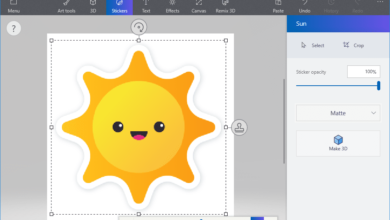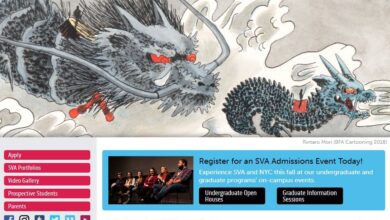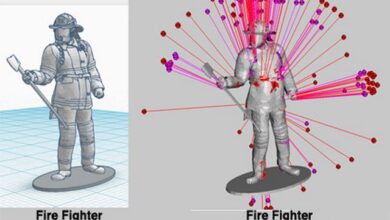Bienvenue à la leçon 1.2, où nous allons discuter de la gestion des fichiers, de la structure du projet et des conventions de nommage dans l’interface Maya. Nous espérons que vous avez déjà chargé Maya (l’un des meilleurs logiciels de modélisation et d’animation 3D) – si ce n’est pas le cas, consultez Autodesk !
Contenu
L’importance de la gestion des fichiers
Comme dans la plupart des logiciels, vous pouvez enregistrer un fichier de scène Maya à n’importe quel endroit du disque dur de votre ordinateur. Cependant, les fichiers de scènes Maya peuvent devenir assez complexes, ce qui rend la gestion de projet très importante. Contrairement à un simple document Word ou PDF où toutes les informations sont stockées dans un seul fichier, une scène Maya donnée peut s’appuyer sur des dizaines de répertoires sources distincts pour s’afficher et se rendre correctement.
Par exemple: Si vous travaillez sur un intérieur architectural, il est fort probable que votre scène inclue le modèle de bâtiment lui-même, et divers fichiers de texture associés – peut-être un sol en céramique, un matériau mural, un bois dur pour les armoires, un marbre ou un granit pour les comptoirs, etc. Sans une structure de fichiers appropriée, Maya a du mal à faire entrer ces fichiers associés dans la scène.
Examinons les étapes à suivre pour créer un nouveau dossier de projet dans Maya.
Allez-y et cliquez Dossier > Projet > Nouveau comme le montre l’image ci-dessus.
Nommer votre projet Maya
Cliquez sur la première case d’option, intitulée Nom. Le nom que vous choisissez ici est un nom global pour l’ensemble de votre projet Maya, et non pour la scène individuelle que vous avez ouverte dans Maya. Dans de nombreux cas, votre projet ne comprendra qu’une seule scène. Par exemple, si vous travaillez sur un modèle simple d’accessoire, comme une chaise ou un lit pour votre bibliothèque d’actifs, vous n’aurez probablement qu’un seul fichier de scène.
Cependant, si vous travailliez sur un court métrage d’animation, ce serait une toute autre histoire. Vous auriez probablement un fichier de scène individuel pour chaque personnage du film, ainsi que des scènes séparées pour chaque environnement. Assurez-vous de choisir un nom qui décrit l’ensemble de votre projet, et pas seulement la scène sur laquelle vous travaillez en ce moment.
Note sur les conventions d’appellation
Lorsque vous nommez votre projet Maya, il n’est pas nécessaire d’adhérer à une convention de dénomination stricte. Si vous avez un nom de projet à plusieurs mots, il est bon d’utiliser des espaces entre les mots. L’utilisation de l’un des éléments suivants est acceptable, dans la mesure où cela vous convient.
Ailleurs dans le monde maya, il est cependant important d’utiliser un schéma de dénomination cohérent et lisible, sans espaces. Pour nommer les objets polygonaux, les contrôles/joints d’animation, les caméras et les matériaux, il est courant d’utiliser une convention majuscule/minuscule pour la description principale et un soulignement pour délimiter les détails pertinents.
Par exemple : porscheHeadlight_gauche et porscheHeadlight_droite. En réalité, le schéma de dénomination que vous choisissez dépend de vous. Assurez-vous simplement que les noms de vos objets sont cohérents, descriptifs et facilement lisibles, au cas où vous devriez faire passer un modèle ou une scène à un autre artiste.
Mise en place de la structure de dossiers par défaut
Le deuxième ordre de priorité dans la boîte de dialogue Nouveau projet concerne la structure des dossiers de votre projet Maya. Utilisez les valeurs par défaut.En appuyant sur ce bouton, Maya créera un dossier de projet sur votre disque dur en utilisant le nom que vous avez indiqué précédemment. Si vous êtes curieux de savoir où se trouvent les fichiers de votre projet Maya sous Windows ou Mac OSX, le chemin d’accès typique d’une installation Maya standard est le suivantDocuments > Maya > Projets > Votre projet
Bien que Maya crée généralement 19 répertoires par défaut dans le dossier de votre projet, le logiciel fait la majeure partie du travail, en s’assurant que les bonnes informations sont stockées dans les bons dossiers. Cependant, vous devez au moins être conscient de ces trois éléments : Après avoir cliqué sur Utiliser les valeurs par défautCliquez sur Accepter et le dialogue se fermera automatiquement.
Scènes: C’est le répertoire où seront placés vos fichiers de sauvegarde pour toutes les différentes scènes de votre projet.
Images: Un bon endroit pour stocker toutes les images de référence, les croquis, l’inspiration, etc. Généralement utilisé pour les fichiers qui sont liés au projet, mais qui ne sont pas réellement accessibles par Maya lors du rendu de la scène.
Images sources: Tous les fichiers de texture doivent être stockés ici, en plus de tous les autres fichiers que Maya référence directement au moment du rendu (comme les bump maps, les cartes normales, les sprites de particules).
Définition du projet
D’ACCORD. Nous y sommes presque, encore deux petites étapes et vous pourrez vous essayer à la modélisation 3D de base.
Sélectionnez Dossier et choisir Projet > Ensemble.
Une boîte de dialogue apparaîtra alors avec une liste de tous les projets actuellement dans votre répertoire. Choisissez le projet sur lequel vous travaillez et cliquez sur Ensemble. Cela indique à Maya dans quel dossier de projet enregistrer les fichiers de scène et où chercher les textures, les bump maps, etc.
Cette étape n’est pas strictement nécessaire si vous venez de créer un nouveau projet, comme nous l’avons fait. Maya définit automatiquement le projet en cours lorsqu’un nouveau projet est créé. Cependant, cette étape est cruciale si vous passez d’un projet à l’autre sans en créer un nouveau.
C’est une bonne habitude de toujours définir votre projet lorsque vous lancez Maya, sauf si vous venez de créer un nouveau projet
Sauvegarder votre fichier de scène Maya
La dernière chose que nous ferons avant de passer à la prochaine leçon est d’examiner comment sauver une scène maya.
Aller à Dossier > Enregistrer la scène sous pour lancer le dialogue de sauvegarde.
Il y a deux paramètres que vous devez remplir lorsque vous utilisez la commande « enregistrer sous » : Nom et type de fichier.
-
- characterModel_01_startTorso
- characterModel_02_startLegs
- characterModel_03_startArms
- characterModel_04_startHead
- characterModel_05_refineTorso
- characterModel_06_refineHead
- Et ainsi de suite.
- Nom du fichier: En utilisant les mêmes conventions de dénomination que celles mentionnées précédemment, donnez un nom à votre scène. Quelque chose comme myModel fonctionnera pour l’instant. Parce que Maya, comme tout autre logiciel, n’est pas à l’abri de la corruption des données, il est bon de sauvegarder des itérations de scènes de temps en temps. Ainsi, plutôt que d’écraser ma scène encore et encore sous le même nom de fichier, nous enregistrons généralement une itération chaque fois que nous arrivons à une division logique dans le flux de travail. L’utilisation de ce genre de détails est avantageuse car non seulement vous connaissez l’ordre dans lequel vos différents fichiers de scènes ont été créés, mais vous avez une vague idée du travail que vous avez effectué pendant cette période. De cette façon, si le characterModel_06 est corrompu, vous pourrez toujours vous appuyer sur le characterModel_05. Nous vous garantissons qu’il vous épargnera bien des soucis à un moment ou à un autre de votre carrière de créateur de 3D.
- Maya Ascii (.ma)
- Binaire maya (.mb)
- Type de fichier: Il existe deux types de fichiers de scènes Maya, et pour les débutants, le choix du type de fichier n’a que peu d’importance, le type de fichier de scène que vous utilisez n’affectant pas le résultat de votre rendu. Les fichiers Maya Ascii et Maya Binary contiennent exactement les mêmes informations, la seule différence est que les fichiers Binary sont compressés en valeurs numériques (et donc illisibles à l’œil nu) alors que les fichiers ASCII contiennent le script original (lisible). L’avantage des fichiers .mb est qu’ils sont généralement plus petits et peuvent être lus par l’ordinateur plus rapidement. L’avantage des fichiers .ma est qu’une personne qui connaît bien le MEL (le langage de script natif de Maya) peut modifier la scène au niveau du code. Une personne particulièrement douée pourrait même récupérer des parties utilisables d’un fichier corrompu à partir d’un ASCII maya, alors qu’avec le binaire maya, ce serait impossible. Assez de théorie. Pour l’instant, il suffit de choisir Maya ASCII et cliquez sur Save As. Pour ce que nous faisons, il n’y a aucune raison de s’inquiéter de la taille des fichiers, et les scripts MEL sont quelque chose que la plupart des débutants ne touchent pas avant d’être un peu plus familiers avec le logiciel.